Добавлен: 28.03.2023
Просмотров: 165
Скачиваний: 2
Сокет процессора – это разъем на материнской плате, куда устанавливается процессор. Разъемы различаются по внешнему виду и числу контактов. Для каждой модели процессора существует свой тип материнской платы.Сокет. Представляет собой разъем, в который вставляются контакты процессора, расположенные на нем снизу по периметру.
Также процессоры есть двух видов 32 рязрядные и 64 рязрядные, отличаются они колличеством подерживаемой оперативной памяти. Процессор 64 разряда поддерживает более 4Gb, а процессор 32 рязрядный поддерживает менее 4Gb.
Этапы цикла выполнения:
- Процессор выставляет число, хранящееся в регистре счётчика команд, на шину адреса, и отдаёт памяти команду чтения;
- Выставленное число является для памяти адресом; память, получив адрес и команду чтения, выставляет содержимое, хранящееся по этому адресу, на шину данных, и сообщает о готовности;
- Процессор получает число с шины данных, интерпретирует его как команду (машинную инструкцию) из своей системы команд и исполняет её;
- Если последняя команда не является командой перехода, процессор увеличивает на единицу (в предположении, что длина каждой команды равна единице) число, хранящееся в счётчике команд; в результате там образуется адрес следующей команды;
- Снова выполняется п. 1.
1.7 Оперативная память
Оперативной памяти, ОЗУ - энерго зависимая память. Частота оперативной памяти измеряется в мГц. Не всегда следует выбирать оперативную память и смотреть на обьем памяти, также следует смотреть на количество мГц
В современных пк существует несколько типов модулей памяти:
- DDR - является самым старым видом оперативной памяти, которую можно еще сегодня купить, но ее рассвет уже прошел, и это самый старый вид оперативной памяти, который мы рассмотрим. Вам придется найти далеко не новые материнские платы и процессоры которые используют этот вид оперативной памяти, хотя множество существующих систем используют DDR оперативную память. Рабочее напряжение DDR - 2.5 вольт (обычно увеличивается при разгоне процессора), и является наибольшим потребителем электроэнергии из рассматриваемых нами 3 видов памяти.
- DDR2 - это наиболее распространенный вид памяти, который используется в современных компьютерах. Это не самый старый, но и не новейший вид оперативной памяти. DDR2 в общем работает быстрее чем DDR, и поэтому DDR2 имеет скорость передачи данных больше чем в предыдущей модели (самая медленная модель DDR2 по своей скорости равна самой быстрой модели DDR). DDR2 потребляет 1.8 вольт и, как в DDR, обычно увеличивается напряжение при разгоне процессора
- DDR3 - быстрый и новый тип памяти. Опять же, DDR3 развивает скорость больше чем DDR2, и таким образом самая низкая скорость такая же как и самая быстрая скорость DDR2. DDR3 потребляет электроэнергию меньше других видов оперативной памяти. DDR3 потребляет 1.5 вольт, и немного больше при разгоне процессора
- Оперативная память DDR4: напряжение снижается до 1,05 и 1,2 В, хотя многие модули работают при 1,35 В. Скорость была заметно увеличена, и каждый раз они выпускали более быструю заводскую память, но их база начиналась с частоты 2133 МГц. В настоящее время есть модули на 32 ГБ, но это возможно ещё не предел.
Физические различия
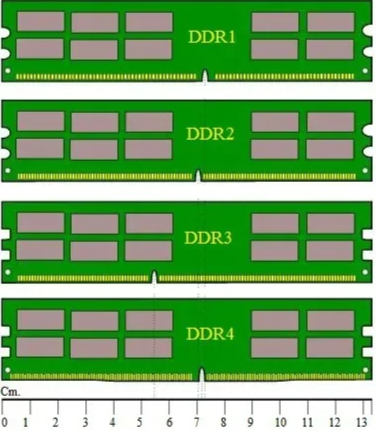
Рис.4. Различия ОЗУ
Хотя эти четыре типа памяти имеют формат DIMM и, по-видимому, могут быть очень похожими (на самом деле все они имеют длину 133,35 мм), существуют фундаментальные физические различия, из-за которых мы никогда не сможем подключить модуль памяти DDR к разъему DDR2. , DDR3 или DDR4, и то же самое для других со всеми остальными.
И дело не в том, что все модули имеют надрез в области контактов, которые не смогут соединиться в гнездах другого поколения (и будьте осторожны, потому что, если вы слишком сильно надавите на планку, вы можете сломать сокет или модуль ОЗУ).
2. Внешние компоненты
Внешние компоненты – компоненты которые размещаются вне корпуса компьютера и подключаются к нему через различные интерфейсные разъемы.
Внешние компоненты:
- Мышь.
- Клавиатура.
- Монитор.
- Принтер.
2.1 Мышь
Мышь (mouse) – устройство, предназначенное для быстрого и точного управления курсором на экране монитора персонального компьютера.
Классификации мышей. По способу подключения - кабельное подключение:
1. COM-порт. Устаревшее медленное соединение, без горячего подключения, с обязательной ручной установкой драйверов
2. PS/2-порт. Основной способ подключения мышей. Горячего подключения нет, драверы ставить надо, зато при помощи PS/2 Rate можно изменять частоту опроса мыши.
3. USB-порт. Самый быстрый порт. С горячим подключением, автоматической установкой, стандартно большая частота опроса порта. Но часто таковые возможности для работы мыши не требуются.
Беспроводное подключение
1. Радио-связь. Весьма надежный вид общения, не требует визуального контакта, слабо чувствителен к помехам.
2. Инфракрасный порт. Работает только при условии прямой видимости на расстоянии не более 2 метров, чувствителен к помехам в виде света.
Виды компьютерных мышей :
- Трекбол-мыши;
- Индукционные;
- Лазерные;
- Механические;
- Оптические;
Оптическая светодиодная мышь – работает уже по-другому принципу. В ней используется светодиод и сенсор. Она работает уже как маленькая фотокамера, которая сканирует поверхность стола своим светодиодом и фотографирует её. Таких фотографий оптическая мышка успевает сделать около тысячи за секунду, а некоторые виды и больше.
Оптическая лазерная мышь – очень похожа на оптическую, но принцип работы у неё отличается тем, что вместо фотокамеры со светодиодом уже используется лазер. Потому и называется она – лазерной.
Трекбол-мышь – устройство, в котором используется выпуклый шарик (трекбол). Трекбол представляет собой перевернутую шариковую мышь. Шар находится сверху или сбоку. Его можно вращать ладонью или пальцами, а само устройство стоит на месте. Шар приводит во вращение пару валиков. В новых трекболах используются оптические датчики перемещения.
Гироскопические мыши – при помощи гироскопа, распознаёт движение не только на поверхности, но и в пространстве. Её можно взять со стола и управлять движением кисти в воздухе.
2.2 Клавиатура
Основным устройством ввода информации в компьютер является клавиатура, которая представляет собой совокупность механических датчиков, воспринимающих давление на клавиши и замыкающих тем или иным образом определенную электрическую цепь.
Виды клавиатур:
- Механические - Этот тип клавиатур был изобретен раньше других, когда на первом месте было удобство печати и простота конструкции. Но и сегодня, когда разнообразие клавиатур других типов наводнило рынок устройств, механический остается лучшим. Каждая клавиша оснащена отдельным переключателем и светодиодом. При нажатии происходит замыкание контактов, логический сигнал передается на обрабатывающие узлы.
- Мембранные - Некоторые типы клавиш на клавиатуре не предназначены для работы за компьютером. К ним относятся похожие на механические мембранные устройства. В них клавиши заменены на упругие мембраны, которые при нажатии придавливают проводящие контакты. Это посылает сигнал к стационарному контакту, расположенному прямо на плате. Мембранные устройства встречаются в пультах дистанционного управления и на панелях бытовой техники.
- Ножничные - Ножничные клавиатуры стали гибридом мембранного и механического типов. Здесь нет мембраны – контакт наносится сразу на шток, а клавиша стала более плоской. При нажатии скрещенные пластины (механизм под клавишей) затрагивает подвижный шарик, находящийся в середине. Конструкция напоминает ножницы – отсюда и пошло название
- Сенсорные - Сенсорные клавиатуры похожи на те, что высвечиваются на экране планшета или смартфона. Еще несколько лет назад они были диковинкой, а сегодня находятся в свободной продаже. Однако спешить покупать их не стоит – высокая стоимость может не оправдать надежд. В первую очередь, скорость печати – быстро и безошибочно набирать тест сложно из-за отсутствия звука при нажатии. В ноутбуках такая идея только начинает развиваться, но до совершенства пока далеко.
- Лазерные - Другое название этого типа – проекционная клавиатура. Это скорее развлекательная вещь, которую можно использовать лишь иногда. Концепт ее представляется интересным и очень современным – с помощью лазеров на ровную поверхность проецируется сетка клавиатуры. На нее испускается инфракрасный свет, который преломляется во время нажатия. Это позволяет зафиксировать координату нажатой клавиши – происходит сопоставление и ввод.
2.3 Монитор
Дисплей (монитор) - основное устройство для отображения информации, выводимой во время работы программ на ПК. Дисплеи могут существенно различаться; от их характеристик зависят возможности машин и используемого программного обеспечения. Различают дисплеи, пригодные для вывода лишь алфавитно-цифровой информации, и графические дисплеи.
Другой важный признак - возможность поддержки цветного или только монохромного изображения. Важными техническими параметрами являются текстовой формат и разрешающая способность изображения. Текстовой формат (в текстовом режиме) характеризуется числом символов в строке и числом текстовых строк на экране. В графическом режиме разрешающая способность задается числом точек по горизонтали и числом точечных строк по вертикали.
Другой характерный параметр - количество поддерживаемых уровней яркости в монохромном режиме и соответственно количество цветов при цветном изображении. Не менее важным параметром является и размер экрана: он определяет различимость изображения в целом и четкость его отдельных элементов, в том числе букв и цифр.
Указанные параметры зависят как от конструкции экрана, так и от схемы управления, сосредоточенной в системном блоке. В настоящее время в большинстве случаев применяется схема формирования изображения на основе растровой памяти (bit mapping). Каждый элемент изображения - одна точка на экране дисплея - формируется из фрагмента растровой памяти, состоящего из 1, 2 или 4 бит. Информация, записанная в указанных битах, управляет яркостью (или цветом) точки на экране, а также ее миганием и другими возможными атрибутами.
Объем растровой памяти прямо связан с разрешающей способностью дисплея. Дисплею, к примеру, с двумя уровнями яркости и разрешающей способностью 640х200 точек требуется 26 Кбайт растровой памяти. Если же при этом необходимо управлять 16 цветами для каждой точки, требуемый объем растровой памяти составит не менее 64 Кбайт; а при двуцветном экране с разрешающей способностью 1024х1024 потребуется уже 132 Кбайт растровой памяти. При таком методе управления изображением знаки выводятся на экран при помощи специальных знакогенераторов - особых электронных схем, управляемых точечными матрицами, на которых формируется изображение каждого символа.
Дисплей подключается к системному блоку с помощью контроллера, чаще всего выполненного в виде отдельной платы (адаптеру), вставляемой в системный блок. Адаптер обычно содержит растровую память и схему управления. Кроме того, на нем размещается микросхема ПЗУ, в которой записываются образы знаковых матриц, выводимых на экран. Сменив эту микросхему, можно тем самым изменить знакогенератор. Контроллер согласуется с типом дисплея, для которого он предназначен. Наиболее часто в IBM-совместимых ПЭВМ используются мониторы типа VGA или SVGA, а в более ранних моделях - CGA, EGA, Hercules.
В профессиональных ПЭВМ широко применяются цветные мониторы с очень высоким разрешением (1024х1024 и 2048х2048 точек) и возможностью получения изображений из 4096 базовых цветов, что обеспечивает до 16 млн. оттенков.
Пользователи ПЭВМ проводят в непосредственной близости от работающих дисплеев многие часы подряд. В связи с этим фирмы - производители дисплеев усилили внимание к оснащению экранов дисплеев специальными средствами защиты от всех видов воздействий, которые негативно сказываются на здоровье пользователя.
Для современных игровых ПК лучше выбирать монитор и смотреть в первую очередь на две характеристики :
- Частота обновления экрана
От этой характеристики зависит насколько плавным будет изображение. Если частота на мониторе выставлена неправильно, то это плохо влияет на глаза – при долгой работе они начинают слезиться, резать, может начать падать зрение. Верный признак неправильной частоты – «рябит в глазах».
Современные мониторы обычно устанавливают подходящую частоту автоматически. Зачастую это 60 Гц, но некоторые модели мониторов поддерживают увеличенную частоту в 2 раза – 120 и 150 Гц соответственно. Но это требует наличия мощной видеокарты, а соответственно, удорожает всю систему ПК.
Компромиссом может стать приобретение монитора с технологией динамического изменения частоты экрана. Тогда в зависимости от скорости смены кадров будет меняться и частота, как бы подстраиваясь под воспроизводимый контент. Очень мощная видеокарта в таком случае будет не обязательной.
- Время отклика пикселя
Это тот временной диапазон, который требуется пикселю, чтобы изменить яркость до нужного показателя. Эта единица связана с частотой экрана. Чем больше частота, тем быстрее пиксель должен менять яркость и соответственно, время отклика должно быть меньше.
2.4 Принтер
Принтер (printer) – устройство для печати на бумаге черно – белого или цветного текста либо изображения. В ПЭВМ используются матричные, лепестковые, струйные и лазерные принтеры.
Матричные принтеры наиболее распространены. Печатаемые знаки синтезируются в матричных принтерах при помощи игольчатой матрицы (головки), двигающейся вдоль каждой печатаемой строки по специальной направляющей и ударяющей по красящей ленте. Чаще всего применяются принтеры с 9-и 24-игольчатыми головками. Эти принтеры позволяют получить вполне приемлемое для большинства приложений качество печати, в том числе за счет многократных проходов при печати одной строки с небольшими смещениями.